Bezdrátová sluchátka se pro mnoho uživatelů smartphonů stala vynikající náhradou za zastaralé „dráty“, ale co počítače a notebooky? Dají se Bluetooth sluchátka připojit k Windows nebo jsou tato zařízení určena pouze pro telefony?
Ve skutečnosti bude téměř jakýkoli model bezdrátových sluchátek bez problémů fungovat s počítačem se systémem Windows. Jen je potřeba vědět, jak je propojit.
To bude probráno v tomto krátkém návodu s dalšími komentáři.
Jak připojit bezdrátová sluchátka k počítači se systémem Windows?
Krok 1. Pokud jste si zakoupili sluchátka TWS s nabíjecím pouzdrem, otevřete jej a bez vyjmutí sluchátek stiskněte na 2-3 sekundy malé tlačítko na pouzdru.
Krok 2. Pokud jsou sluchátka dodávána bez pouzdra nebo na nich nejsou žádná tlačítka, vložte si sluchátka do uší (nebo si je nasaďte na hlavu) a na 7 sekund stiskněte tlačítko nebo dotykové plošky na sluchátkách.
Krok 3. Otevřete nabídku Bluetooth v počítači a klikněte Přidejte zařízení Bluetooth nebo jiné zařízení.
Krok 4. V okně, které se zobrazí, vyberte Bluetooth myši, klávesnice, audio nebo jiné typy zařízení.
Krok 5. Počítač začne vyhledávat sluchátka Bluetooth dostupná pro připojení, a jakmile se objeví, vyberte je myší. V některých případech je nutné připojení potvrdit kliknutím na příslušné tlačítko.
Krok 6. Připraveno! Je důležité si uvědomit, že tyto kroky stačí provést pouze jednou. V budoucnu se sluchátka automaticky připojí k notebooku, jakmile je vyjmete z pouzdra nebo zapnete napájení.
Komentáře k pokynům pro připojení Bluetooth sluchátek k počítači
Máte-li jakékoli problémy nebo dotazy týkající se některého z těchto bodů, přečtěte si podrobnější pokyny s ilustracemi a komentáři.
Kroky 1-2. Nebo jak uvést bezdrátová sluchátka do režimu párování
Nejprve se rozhodněte, jaký druh sluchátek máte. Pokud se jedná o zcela bezdrátová sluchátka TWS s nabíjecím pouzdrem, pak se na pouzdro pečlivě podívejte, zda na něm není tlačítko.
Podívejte se, kde může být toto tlačítko umístěno a jak to vypadá s Apple AirPods jako příklad:
Pokud takové tlačítko existuje, otevřete víko pouzdra a stiskněte toto tlačítko na 2-3 sekundy. Uvidíte, že LED světlo uvnitř pouzdra začne rychle bíle blikat. To znamená, že sluchátka jsou in režim párování a jsou k dispozici pro připojení k jakémukoli zařízení.
Tato tlačítka se nacházejí u mnoha modelů, včetně:
Pokud takové tlačítko neexistuje (Xiaomi AirDots, Sony WF-1000XM3 atd.) nebo vaše sluchátka vůbec nemají nabíjecí pouzdro, pak:
- Pokud je na sluchátkách mechanické tlačítko, stiskněte toto tlačítko na 7 sekund, dokud LED indikátor na sluchátkách nezačne blikat bíle.
- Při používání dotykového ovládání stiskněte současně senzory na dvou sluchátkách a podržte je po dobu 5-7 sekund, dokud také neuvidíte blikající bílý indikátor
Nyní můžete přejít k dalším krokům.
Kroky 3-5. Nebo co musíte udělat na počítači pro připojení sluchátek Bluetooth
Když jsou sluchátka v režimu párování, musíte je přidat do zařízení Bluetooth vašeho počítače. Chcete-li to provést, dvakrát klikněte na ikonu Bluetooth na hlavním panelu:
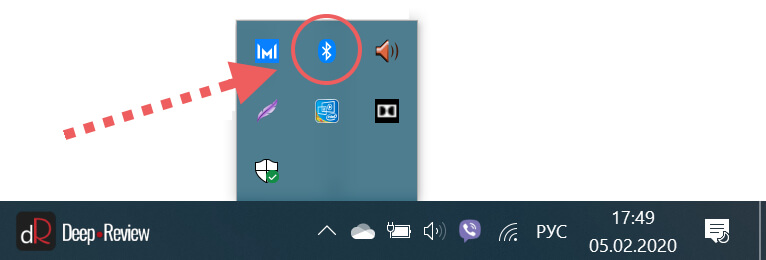
V nastavení Bluetooth musíte stisknout tlačítko Přidejte zařízení Bluetooth nebo jiné zařízení:
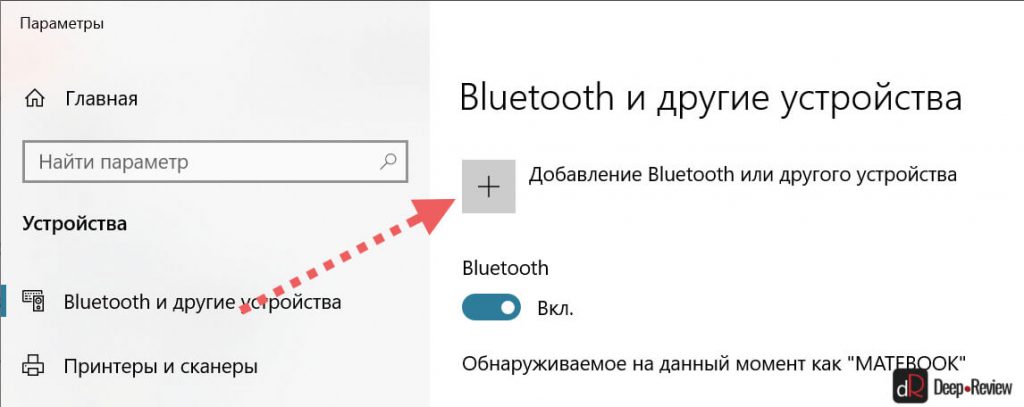
V zobrazeném okně „Přidat zařízení“ vyberte Bluetooth:
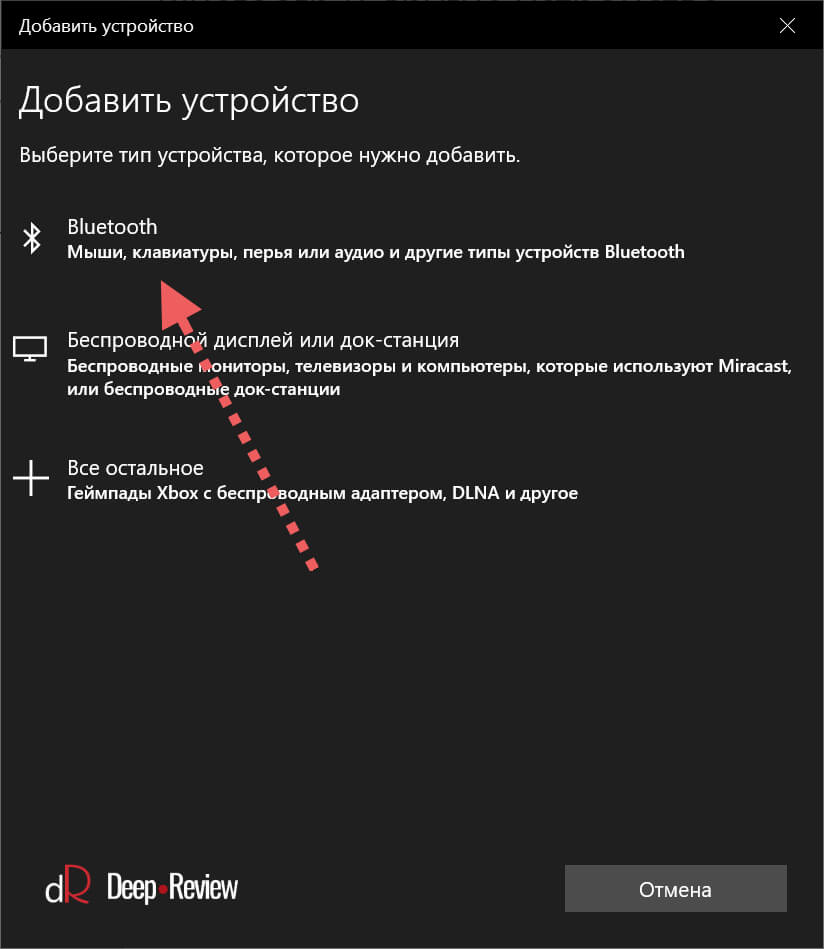
Když počítač detekuje vaše bezdrátová sluchátka, vyberte je ze seznamu. Poté v případě potřeby potvrďte připojení stisknutím tlačítka Připojit:
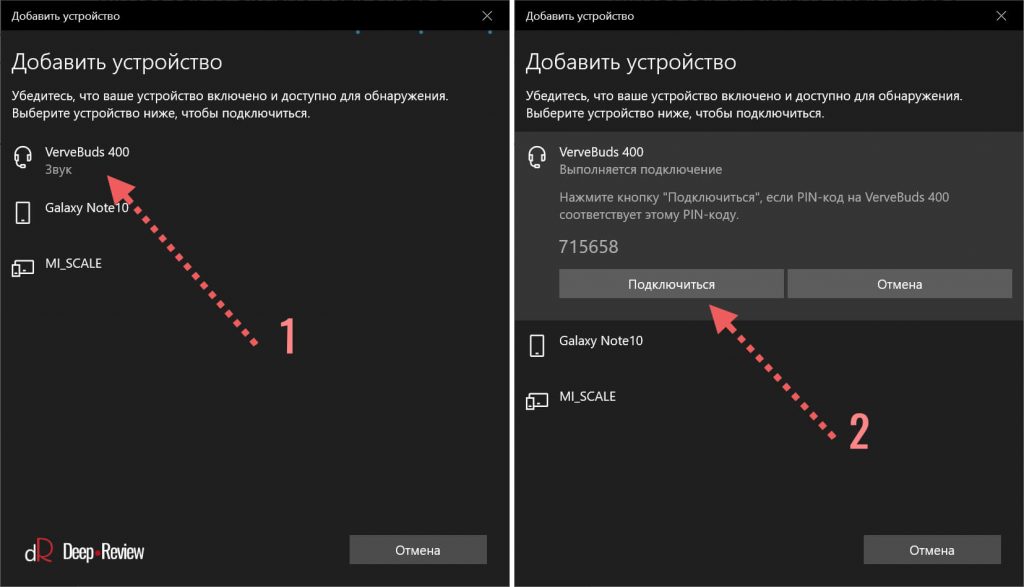
Tím je připojení a nastavení sluchátek Bluetooth dokončeno. V budoucnu se sluchátka automaticky připojí k tomuto počítači po otevření nebo zapnutí pouzdra.
Hlavní problém, který vzniká při připojení bezdrátových sluchátek k počítači
Kromě ojedinělých případů závad nebo poruch je jediným problémem to, že uživatel nemůže Bluetooth sluchátka přepnout do režimu párování. Ostatně jen v tomto režimu dokážou sluchátka detekovat další zařízení a připojit se k nim.
Pokud se vaše sluchátka nepřepnou na režim párování podle uvedeného návodu pak hledejte na internetu nebo v návodu k zařízení, jak přesně je na něm zapnutý režim párování (příp. odpovídající režim). Chcete-li to provést, zadejte do vyhledávacího pole frázi „jak přepnout do režimu párování“.
PS Nezapomeňte se přihlásit k odběru našeho populárního vědeckého webu o mobilních technologiích v Telegramu, aby vám neuniklo to nejzajímavější!
Chcete-li připojit bezdrátová sluchátka k telefonu, notebooku nebo jinému zařízení, musíte nejprve na sluchátkách povolit režim párování. Toto je také režim detekce. Jednoduše řečeno, musíte aktivovat Bluetooth, aby zařízení dokázalo detekovat sluchátka a provést spárování. Na různých sluchátkách, v závislosti na formátu, výrobci, modelu, je tento režim aktivován odlišně. Ukážu vám, jak to udělat pomocí běžných bezdrátových Bluetooth sluchátek a TWS jako příklad.
Chcete-li aktivovat režim párování na běžných sluchátkách, musíte na několik sekund podržet samostatné funkční tlačítko nebo tlačítko napájení. U samostatných sluchátek TWS se Bluetooth automaticky zapne po vyjmutí sluchátek z nabíjecího pouzdra nebo pomocí tlačítek na samotných sluchátkách nebo pouzdru. To závisí na modelu sluchátek. V tomto článku se podíváme na různé možnosti podrobně pomocí různých sluchátek jako příkladu.
Podrobné pokyny, které se vám mohou hodit:
Aktivace režimu párování na sluchátkách TWS
Několik důležitých bodů:
- Aktivace režimu párování a resetování sluchátek není totéž. Pokud potřebujete provést reset, přečtěte si tento návod: jak resetovat a synchronizovat bezdrátová sluchátka mezi sebou.
- Když jsou sluchátka v režimu připojení (jiná zařízení je dokážou detekovat), pak téměř u všech modelů bliká indikátor na jednom nebo dvou sluchátkách nebo na pouzdře. A po připojení kontrolky buď zhasnou, nebo se jen rozsvítí. Obvykle se jedná o bílý, modrý nebo zelený indikátor. Někdy je to červená a modrá.
- Pokud není ve sluchátkách aktivováno Bluetooth, váš telefon, počítač nebo jiné zařízení je nebude moci detekovat.
1 způsobem
U většiny levných sluchátek TWS se Bluetooth aktivuje okamžitě poté, co sluchátka vyjmeme z pouzdra nebo pouzdro otevřeme. Můžete to vidět z indikátorů.

Když sluchátka ztratí kontakt s pouzdrem, automaticky se zapnou a okamžitě přejdou do detekčního režimu. Ale za předpokladu, že předtím nebyli připojeni k nějakému zařízení, které je poblíž a má zapnuté Bluetooth. V takovém případě se okamžitě automaticky připojí k tomuto zařízení a nebudou zjistitelná jinými zařízeními.
2 způsobem
Pomocí tlačítek na sluchátkách nebo pouzdru. Tlačítka mohou být dotyková nebo mechanická. Nejběžnější kombinace, které fungují, jsou:

- Stiskněte a podržte tlačítka na sluchátkách po dobu 3-5 sekund. Zároveň. Někdy ale tato kombinace sluchátka jednoduše vypne. Zapínají se stejným způsobem.
- Proveďte 3 nebo 5 kliknutí na funkční tlačítka na sluchátkách. Současně na levém a pravém sluchátku.
- Stiskněte a podržte tlačítko na nabíjecím pouzdře po dobu 3-5 sekund. Sluchátka by v tuto chvíli měla být v pouzdře.
Tento způsob se používá například na sluchátkách AirPods.
3 způsobem
Všiml jsem si, že velmi často problém s připojením sluchátek k zařízení nevzniká při prvním připojení, ale když je chceme připojit k jinému zařízení. Dokonce jsem o tom psal v samostatném článku: jak připojit sluchátka k novému nebo jinému telefonu, iPhonu, notebooku.
Sluchátka se totiž sama připojují k zařízení, ke kterému jste je již připojili, a proto je jiná zařízení nedetekují. V takovém případě stačí sluchátka na vašem starém zařízení buď vypnout, nebo úplně vyjmout.

To lze provést v nastavení Bluetooth vašeho telefonu nebo počítače. Když sluchátka nejsou připojena k žádnému zařízení, automaticky aktivují Bluetooth a zpřístupní se pro připojení k jiným zařízením.
Jak povolit Bluetooth na běžných sluchátkách?
U běžných Bluetooth sluchátek jsou levé a pravé náušníky vzájemně propojeny. Jak vypadají, můžete vidět na fotografii níže. Jejich princip fungování se mírně liší od samostatných (TWS). Zároveň ale tato sluchátka po zapnutí okamžitě přejdou do režimu připojení. A když nejsou spárované s žádným zařízením.
Tato sluchátka by vždy měla mít tlačítko, kterým povolíte režim párování. Nejčastěji se jedná o samostatné tlačítko. Není neobvyklé, že je na něm nebo v jeho blízkosti ikona Bluetooth nebo je na něm napsáno Párování. Někdy lze k aktivaci Bluetooth použít vypínač.

Tlačítko musí být stisknuto a drženo po dobu 3-5 sekund. Takhle to dělají moje JBL sluchátka. Když jsou k dispozici pro detekci, modrý indikátor bliká.
Na sluchátkách Sony je například potřeba podržet tlačítko napájení. Poté přejdou do režimu připojení.

Pokud máte sluchátka od jiného výrobce a nemůžete se připojit, můžete v komentářích uvést model a říci nám něco o problému. Myslím, že ti můžu něco říct.
















